スペースを解放することとは別に、個人がiOSデバイスのカメラロールから写真やビデオを削除したい別の理由があります。たとえば、所有権を他の人に譲渡することを計画している場合、iPadからカメラロールを削除する必要がある場合があります。iOSデバイスをある人から別の人に転送する前に写真やビデオを削除することは、他の人が自分の特別な思い出にアクセスできないようにする人にとって不可欠です。
また、新しい所有者が最初からコレクションを開始できるように、これらのプライベートファイルを削除する必要があります。どちらの場合も、これらはiPadからカメラロールを削除する必要があるだけでなく、不可欠である一般的な理由です。以下はあなたがiPadから写真を削除するための方法です!
パート2。iPadでカメラロールを削除する簡単な方法(推奨)
1.iPadから1枚の写真を削除します
-写真アプリに移動します[アルバム]タブを選択します。
(注:カメラロールアルバムにはすべての写真が含まれていますが、写真をカスタムカスタムに移動した場合は、この方法で目的の写真に簡単に移動できます。
-次に、削除する写真をタップします。そして、upepr右コーナーのゴミ箱アイコンをタップします。ここで、画面の中央をタップすることができますtまたはタイトルバーが表示されなかった場合は表示します。
-ポップアップウィンドウで、[削除]オプションを押して、iPadから不要な写真を削除します。
2.iPadから写真を一括削除する
-写真アプリを起動し、[アルバム]タブに移動します。
-次に、画面の右上隅にある[選択]オプションをタップします。
-チェックマークを付けるだけで、必要に応じて複数の写真を選択できるようになりました。
-最後に、ゴミ箱をタッチし、プロモーションダイアログで[削除]をクリックして、クリックするだけでiPadから複数の写真を削除します。
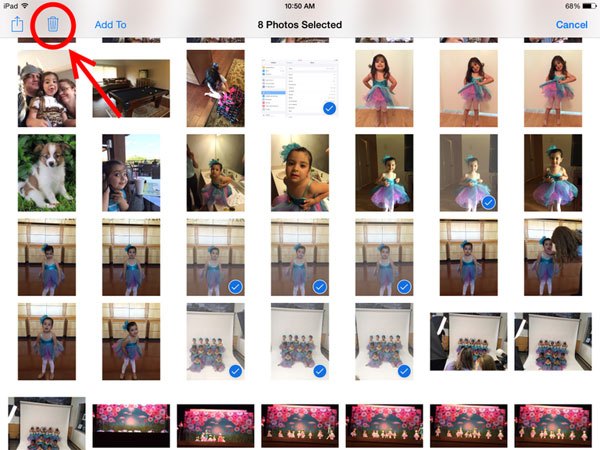
より便利なガイド:
iPhone / iPadでアプリをアンインストールする方法
カメラロール内の各写真とビデオを一度に削除すると時間がかかる場合があるため、このプロセスを手動で実行することは、通常、個人が選択したいオプションではありません。追加のプログラムを使用するのはどうですか?一部の特別なツールを使用すると、ユーザーはデバイスからファイルを削除できますが、常に永久になくなるとは限りません。代わりに、人々がこれらのニーズを処理するための適切なアプリケーションを持っていない場合、それらは簡単に回復できます。
iOS用のiPadフォト消しゴムを使用する以外に探す必要はありません-Coolmuster iOS Eraser(iPhoneデータ消去)を使用すると、iPadのカメラロールの写真とビデオをバッチですばやく永久に削除できます。また、iPad Pro、iPad Air、iPad 4、Retinaディスプレイ付きiPad、iPad miniだけでなく、アルバム、アプリ、ビデオ、音楽、メモ、アカウント情報、パスワード、リマインダー、メッセージ、個人データなどの他の多くのファイルを処理できます。
個人情報の削除からiOSデバイスからのカメラロールの削除まで、この製品はユーザーが利用できるいくつかの優れた機能を提供します。iPadでカメラロールを完全に削除するのが簡単になりました。個人がしなければならないのは、以下のステップに従うことだけです。ここでは、例としてWindowsバージョンを取り上げます。Macユーザーも同様の方法に従います。
iPad Pro / Air / 4 /miniでカメラロールを削除する簡単な手順
ステップ1.プログラムを起動し、iPadをコンピューターに接続します
最初に、iPadカメラロール削除ツールをコンピューターにダウンロードしてインストールします。それを起動し、USBケーブルを使用してiPadをコンピューターに接続します。検出されると、iPadがプログラムウィンドウに表示されます。

ステップ2.削除するiPadカメラロールをプレビューして選択します
「個人データの消去」モードをクリックして次に進みます。iPadのカメラロールを削除するには、[写真]タブをクリックして右側の写真管理ウィンドウに入ります。削除するカメラロールをプレビューして選択します。

ステップ3.iPadでカメラロールの削除を開始する
カメラロール内のターゲットiPadの写真を選択したら、[消去]ボタンを直接クリックし、ボックスに「削除」と入力してアクションを確認できます。次に、消しゴムツールが残りの作業を行います。プロセス中は、iPadをコンピューターに接続したままにしておく必要があります。

各写真を手動で削除すると、特に多数の写真を扱う場合は時間がかかる場合があります。そこで、iOS用のiPadフォト消しゴムのような特殊なツールが登場します- Coolmuster iOS Eraser(iPhoneデータ消去) が登場します。この推奨ソリューションを使用すると、iPadのカメラロールの写真とビデオをバッチですばやく永久に削除できます。また、アルバム、アプリ、ビデオ、音楽、メモ、アカウント情報、パスワード、リマインダー、メッセージ、個人データなどの他のファイルをさまざまなiOSデバイスから削除することもできます。
関連記事:
iOS 9 / 8 / 7のiPadで重複する写真を削除する
iPhone14/13/12/11でリマインダーを削除する方法





